Trabalhar com horas no Excel pode parecer complicado à primeira vista, mas com as fórmulas certas, tudo fica simples e prático.
Seja para calcular a quantidade de horas trabalhadas em um dia, o tempo gasto em um projeto ou até mesmo a diferença entre horários de entrada e saída, o Excel oferece recursos poderosos que tornam esses cálculos rápidos e confiáveis.
Portanto, neste guia, você vai aprender passo a passo como fazer cálculo com horas no Excel e aplicar esse conhecimento em situações do dia a dia.
Vamos lá!
Preenchimento Automático de Horas no Excel
Neste primeiro exemplo, precisamos criar um cronograma envolvendo algumas horas.
Ou seja, o primeiro colaborador inicia o turno às 08h e após duas horas outra pessoa irá assumir e assim por diante:
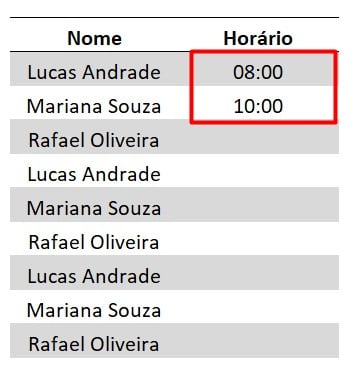
Para fazer esse cálculo automaticamente, selecione os dois horários preenchidos, coloque o cursor no canto inferior esquerdo e arraste:
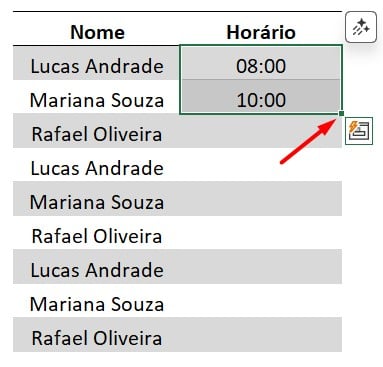
Assim, teremos a soma automática das horas:
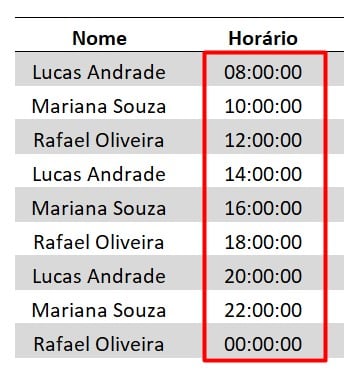
Cálculo de Horas no Excel
Já no segundo exemplo, temos a tabela abaixo onde gostaríamos de somar as horas para saber o tempo total que você permaneceu no local:
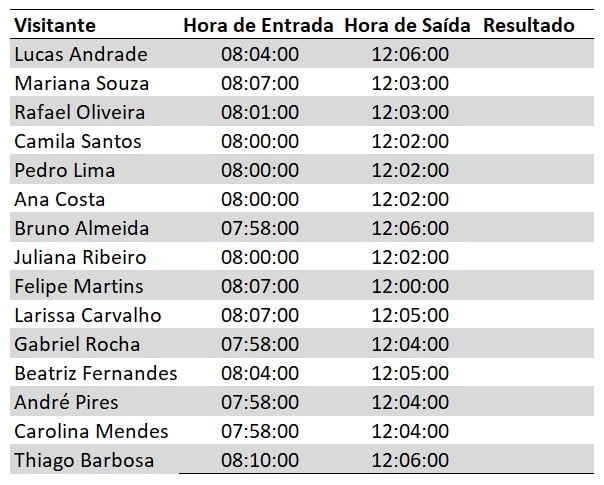
Sendo assim, coloque o sinal de igual, selecione o valor maior e subtraia pelo valor menor, desta forma:
=D3-C3
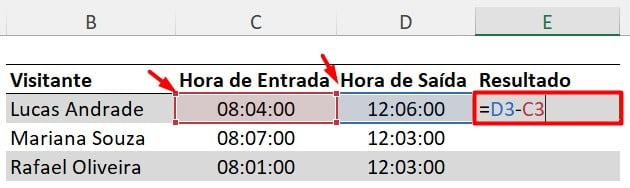
Então, após clicar em ENTER e arrastar a fórmula, temos o resultado:
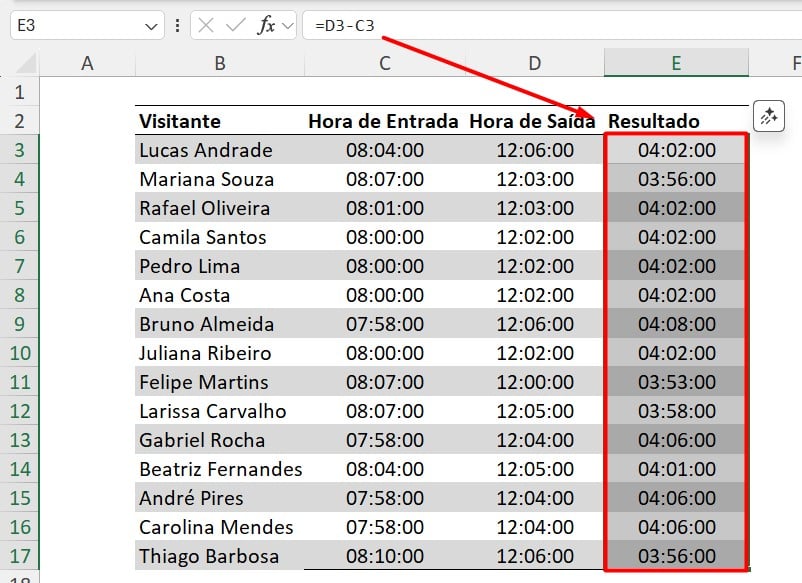
Cálculo de Horas Trabalhadas no Excel
Neste terceiro exemplo, temos o registro de horas abaixo, no qual gostaríamos de fazer o cálculo de horas trabalhadas:
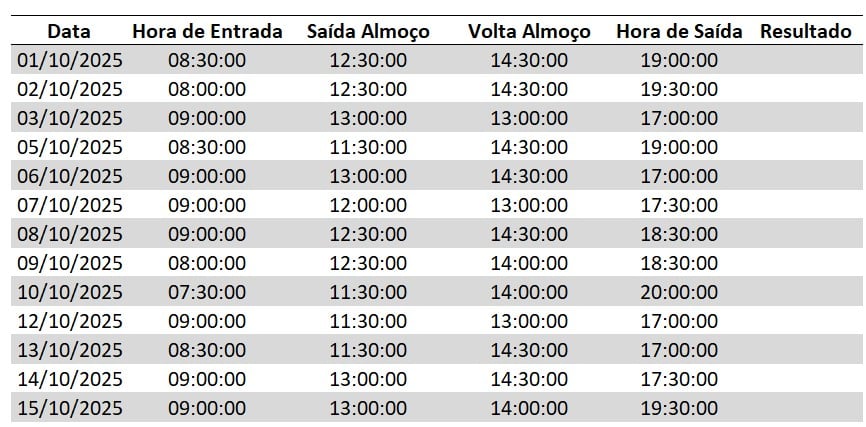
Sendo assim, coloque o sinal de igual, selecione o valor de Saída Almoço e subtraia pela Hora de Entrada:
=D3-C3

Posteriormente, coloque o sinal de soma e subtraia o valor de Hora de Saída pela Volta Almoço:
=D3-C3+F3-E3
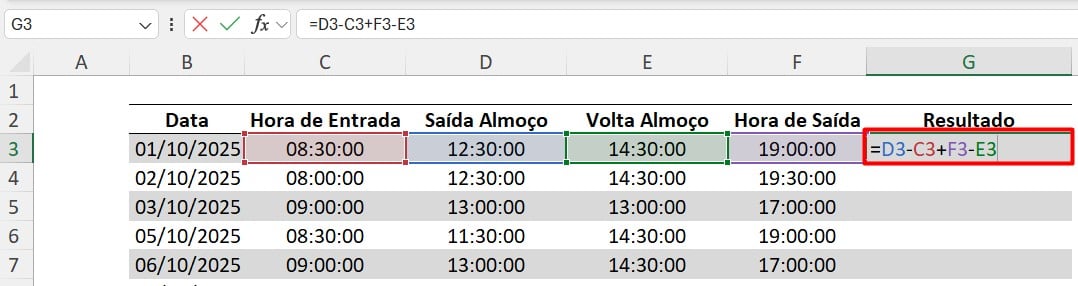
Com isso, após clicar em ENTER e arrastar a fórmula, temos o resultado abaixo:
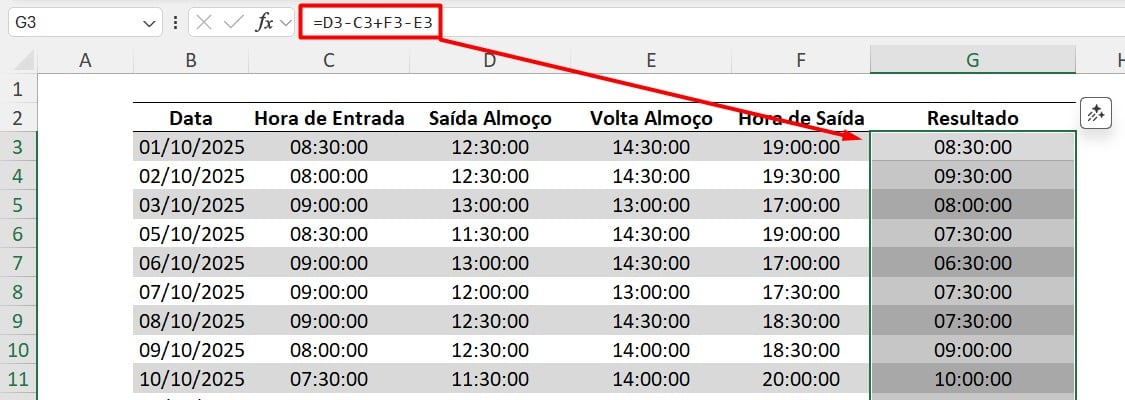
No entanto, ainda precisamos saber o total de horas trabalhadas naquele mês.
Então, aplique a função SOMA e selecione todas as horas calculadas dos dias do mês:
=SOMA(G3:G28)
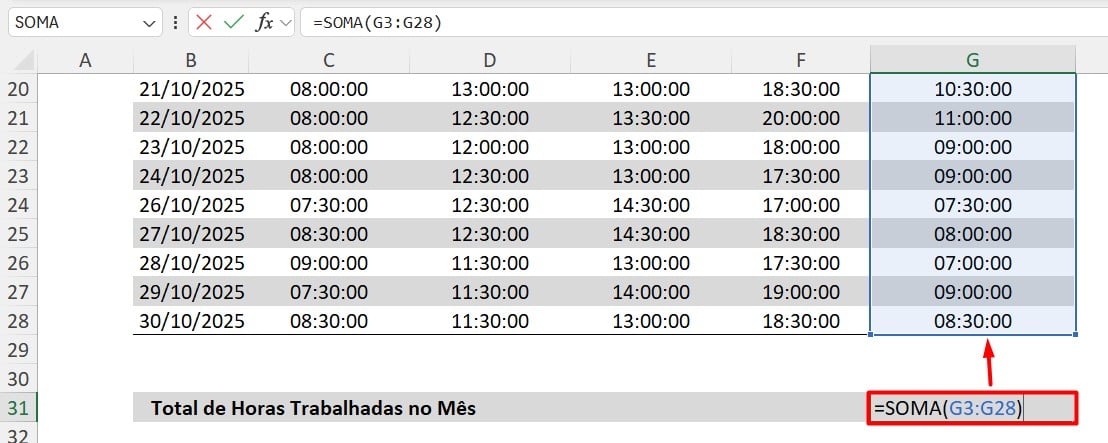
No entanto, o resultado não está completo.
Para isso, clique com o botão direito sobre o resultado e vá em Formatar Células:
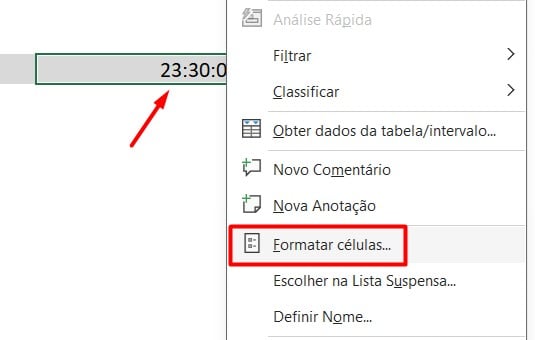
Ao abrir uma janela para configuração, em Número, clique em Hora e selecione a opção apresentada:
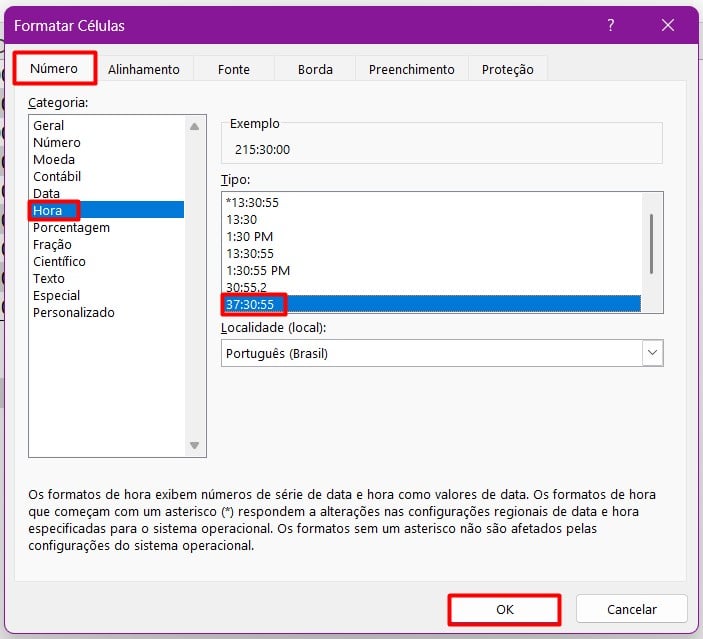
Após clicar em OK, temos o horário correto:
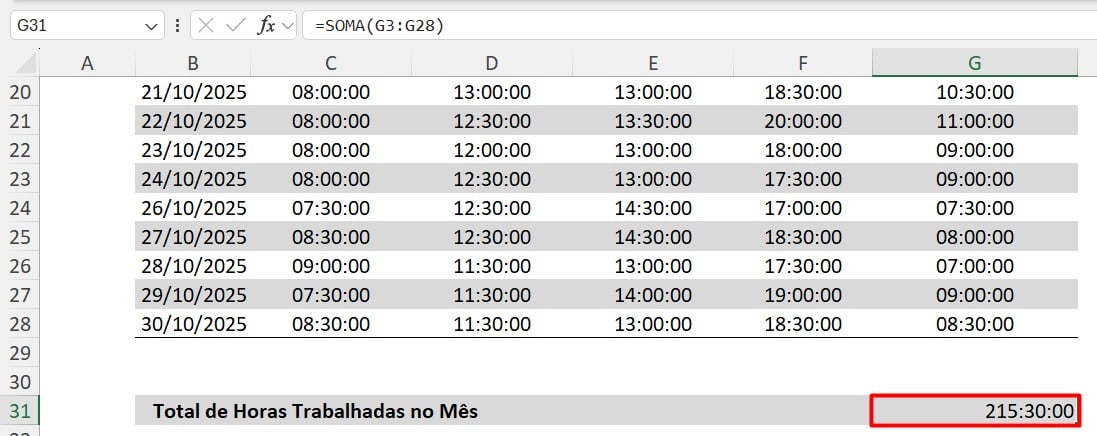
Cálculo de Valor por Hora no Excel
Por fim, temos o último exemplo, onde vamos fazer os cálculos do valor total a pagar aos colaboradores que recebem por hora trabalhada.
Observe que, temos o total de horas mensais e o valor da hora de cada um:
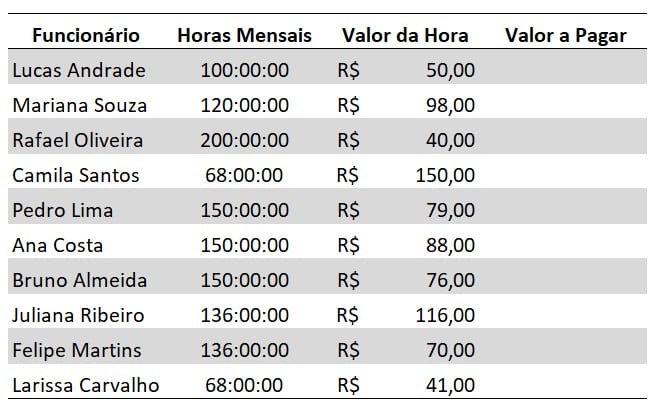
Sendo assim, multiplique as horas pelo valor da hora e, em seguida, por 24:
=C3*D3*24
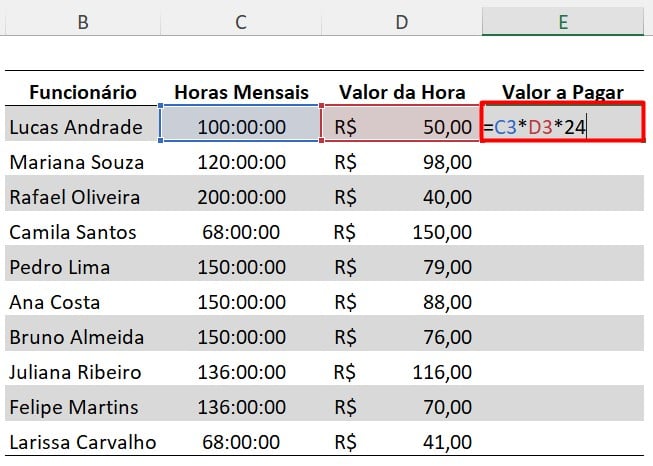
Com isso, após clicar em ENTER e arrastar a fórmula, temos o resultado do valor a ser pago aos colaboradores:
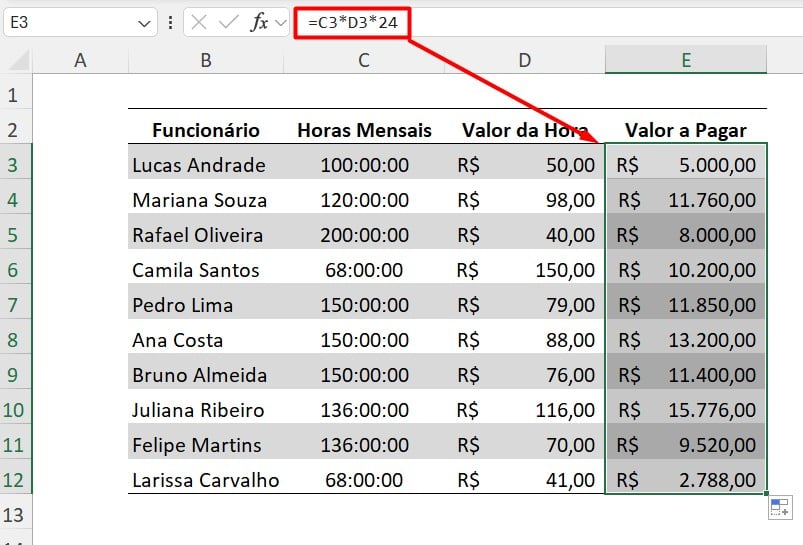
Portanto, com as dicas acima, você já consegue calcular horas, somar períodos e determinar valores por hora de forma prática e precisa no Excel, facilitando o controle de tempo e pagamentos.
Curso de Excel Completo: Do Básico ao Avançado.
Quer aprender Excel do Básico ao Avançado, passando por Dashboards? Clique na imagem abaixo e saiba mais sobre este Curso de Excel Completo.
Por fim, deixe seu comentário sobre se gostou deste post tutorial e se você irá usar essas técnicas em suas planilhas de Excel. E você também pode enviar a sua sugestão para os próximos posts. Até breve!










![COMO-FAZER-GRÁFICOS-DE-COLUNA-NO-EXCEL-[PASSO-A-PASSO] Como Fazer Gráfico de Colunas no Excel [Passo a Passo]](https://ninjadoexcel.com.br/wp-content/uploads/2023/10/COMO-FAZER-GRAFICOS-DE-COLUNA-NO-EXCEL-PASSO-A-PASSO-1-304x170.jpg)



